
o foaie de calcul sau o foaie de lucru este un fișier format din rânduri și coloane care ajută la sortarea, organizarea și aranjarea eficientă a datelor și la calcularea datelor numerice. Ceea ce face un program software de calcul tabelar unic este capacitatea sa de a calcula valori folosind formule matematice și datele din celule. Un exemplu al modului în care poate fi utilizată o foaie de calcul este crearea unei imagini de ansamblu a soldului băncii dvs.
Prezentare generală a foii de calcul
mai jos este un exemplu de bază despre cum arată o foaie de calcul Microsoft Excel, cu toate caracteristicile importante ale unei foi de calcul evidențiate.

în exemplul de mai sus, această foaie de calcul enumeră trei verificări diferite, data, descrierea acestora și valoarea fiecărei verificări. Aceste valori sunt apoi adăugate împreună pentru a obține totalul de 162,00 USD în celula D6. Această valoare este scăzută din soldul de verificare pentru a da un $361.00 Disponibil în celula D8.
diferența dintre un registru de lucru, o foaie de lucru și o foaie de calcul
deoarece termenii foaie de calcul, registru de lucru și foaie de lucru sunt atât de asemănători, există adesea confuzie atunci când încercați să înțelegeți diferențele lor. Când deschideți Microsoft Excel (un program de foi de calcul), deschideți un registru de lucru. Un registru de lucru poate conține una sau mai multe foi de lucru diferite care sunt accesate prin filele din partea de jos a foii de lucru pe care o vizualizați în prezent. Ceea ce este adesea cel mai confuz este că o foaie de lucru este sinonimă cu o foaie de calcul. Cu alte cuvinte, o foaie de calcul și o foaie de lucru înseamnă același lucru. Cu toate acestea, majoritatea oamenilor se referă doar la program ca la un program de foi de calcul și la fișierele pe care le creează ca fișiere de foi de calcul sau foi de lucru.
Exemple de programe de calcul tabelar
astăzi, Microsoft Excel este cel mai popular și utilizat pe scară largă program de calcul tabelar, dar există și multe alternative. Mai jos este o listă de programe de calcul tabelar utilizate pentru a crea o foaie de calcul.
- foi de calcul Google – (online și gratuit).
- numere iWork – suita Apple Office.
- LibreOffice -> Calc (gratuit).
- Lotus 1-2-3 (întrerupt).
- Lotus Symphony – Foi De Calcul.
- Microsoft Excel.
- OpenOffice- > Calc (gratuit).
- VisiCalc (întreruperea tratamentului).
exemple și utilizări ale unei foi de calcul
deși foile de calcul sunt utilizate cel mai adesea cu orice conține numere, utilizările unei foi de calcul sunt aproape nesfârșite. Mai jos sunt câteva alte utilizări populare ale foilor de calcul.
Finanțe
foile de calcul sunt ideale pentru datele financiare, cum ar fi informațiile contului dvs. de verificare, bugetele, taxele, tranzacțiile, facturarea, facturile, chitanțele, previziunile și orice sistem de plată.
formularele
șabloanele de formulare pot fi create pentru a gestiona inventarul, evaluările, recenziile de performanță, testele, fișele de pontaj, informațiile despre pacient și sondajele.
școala și clasele
profesorii pot utiliza foi de calcul pentru a urmări elevii, pentru a calcula notele și pentru a identifica date relevante, cum ar fi scoruri mari și mici, teste lipsă și studenți care se luptă.
liste
gestionarea unei liste într-o foaie de calcul este un exemplu excelent de date care nu conțin numere, dar pot fi totuși utilizate într-o foaie de calcul. Exemple excelente de liste de foi de calcul includ liste de telefon, de rezolvat și de produse alimentare.
sport
foile de calcul pot urmări statisticile sau statisticile jucătorilor preferați din întreaga echipă. Cu datele colectate, puteți găsi, de asemenea, medii, scoruri mari și date statistice. Foile de calcul pot fi folosite chiar și pentru a crea paranteze de turneu.
Cum introduc date într-o foaie de calcul?
într-o foaie de calcul, datele sunt introduse într-una sau mai multe celule. Pentru a introduce date într-o celulă, urmați pașii de mai jos.
- Faceți clic pe celula în care doriți să introduceți date.
- începeți să tastați datele utilizând tastatura. Datele sunt introduse automat în celula selectată.
sau
- Faceți clic pe celula în care doriți să introduceți date suplimentare.
- Faceți clic în bara de formule, situată între panglică și toate celulele, unde doriți să începeți să introduceți datele suplimentare.
- tastați datele utilizând tastatura. Datele sunt introduse automat în celula selectată.
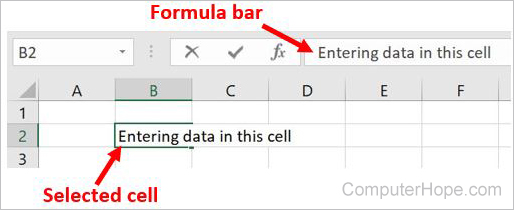
dacă doriți să adăugați date suplimentare într-o celulă care are deja date introduse în ea, urmați pașii de mai jos.
- Faceți clic pe celula în care doriți să introduceți date suplimentare.
- Faceți clic în bara de formule, situată între panglică și toate celulele, unde doriți să începeți să introduceți datele suplimentare.
- tastați datele utilizând tastatura. Datele sunt introduse automat în celula selectată în care cursorul mouse-ului este plasat în bara de formule.
de ce să nu folosiți un procesor de text în locul unei foi de calcul?
deși unele utilizări de mai sus ar putea fi făcute într-un procesor de text, foile de calcul au un avantaj considerabil față de procesoarele de text atunci când se utilizează numere. Ar fi imposibil să se calculeze mai multe numere într-un procesor de text și să apară imediat valoarea calculului. Foile de calcul sunt, de asemenea, mai dinamice cu datele și pot ascunde, afișa și sorta informații pentru a facilita procesarea multor informații.
ce este o foaie de lucru activă?
o foaie de lucru activă este foaia de lucru care este deschisă în prezent. De exemplu, în imaginea Excel anterioară, filele foaie din partea de jos arată „Sheet1”, „Sheet2” și „Sheet3”, cu Sheet1 fiind foaia de lucru activă. Fila activă are de obicei un fundal alb în spatele numelui filei.
câte foi de lucru se deschid în mod implicit?
în Microsoft Excel 2016 și versiunile anterioare și OpenOffice Calc, în mod implicit, există trei file de foi care se deschid (Sheet1, Sheet2 și Sheet3). În foi de calcul Google, foile de calcul încep cu o singură coală (Foaie1).
în Microsoft Excel 365, în mod implicit, există o singură filă de foaie care se deschide (Sheet1).
care este limita de lungime a unui nume de foaie de lucru?
nu trebuie confundat cu numele fișierului, în Microsoft Excel, există o limită de 31 de caractere pentru fiecare nume de foaie de lucru.
cum sunt etichetate rândurile și coloanele?
în toate programele de foi de calcul, inclusiv Microsoft Excel, rândurile sunt etichetate folosind numere (de exemplu, de la 1 la 1.048.576). Toate coloanele sunt etichetate cu litere de la A la Z, apoi cu două litere. De exemplu, după litera Z, următoarea coloană este AA, AB, AC,…, AZ și apoi incrementarea la BA, BB, BC etc., la ultima coloană XFD.
când lucrați cu o celulă, combinați coloana cu rândul. De exemplu, prima celulă este în coloana a și pe rândul 1, deci celula este etichetată ca A1.
- câte foi, rânduri și coloane poate avea o foaie de calcul?
descărcați un exemplu de fișier de calcul tabelar
am creat o foaie de calcul Microsoft Excel care poate fi descărcată și deschisă în orice program de calcul tabelar, inclusiv Microsoft Excel. Această foaie de calcul vă ajută să ilustrați unele capacități de calcul tabelar, formule și funcții utilizate într-o foaie de calcul și vă permite să experimentați o foaie de calcul.
- descărcați exemplul.xls.
aceeași foaie de calcul este disponibilă și în foi de calcul Google. Accesați linkul de mai jos pentru a deschide foaia de calcul în modul Vizualizare în foi de calcul Google. Dacă doriți să editați oricare dintre valori, faceți clic pe fișier și apoi faceți o opțiune de copiere pentru a o salva pe Google Drive.
- vezi foi de calcul Google exemplu foaie de calcul.
ce foloseau oamenii înainte de foile de calcul?
înainte de foi de calcul computerizate hârtie ledger a fost folosit pentru a urmări de numere și de a face calcule. De fapt, mulți contabili și alte persoane au continuat să folosească hârtie de registru chiar și după lansarea programelor de foi de calcul, deoarece nu aveau încredere în computere pentru a face calcule ADECVATE.